Um eine Mitarbeitergruppe neu anzulegen, zu bearbeiten oder zu löschen gehen Sie auf: Navigationsleiste → Einstellungen → Mitarbeiter.
Klicken Sie direkt unter der Überschrift "Mitarbeiter verwalten" auf die Schaltfläche Mitarbeitergruppe.
Neue Mitarbeitergruppe anlegen
Mitarbeitergruppe bearbeiten
Mitarbeitergruppe löschen
Die Option zum Löschen einer Mitarbeitergruppe finden Sie in dieser Anleitung etwas weiter unten, unter "Mitarbeitergruppe löschen", beschrieben.

Das gezeigte Bild stellt das Bearbeitungsformular für eine bestehende Mitarbeitergruppe namens "Office" dar. Diese Ansicht zeigt alle konfigurierten Einstellungen und ermöglicht die Verwaltung von Gruppenmitgliedern und Zugriffsrechten.
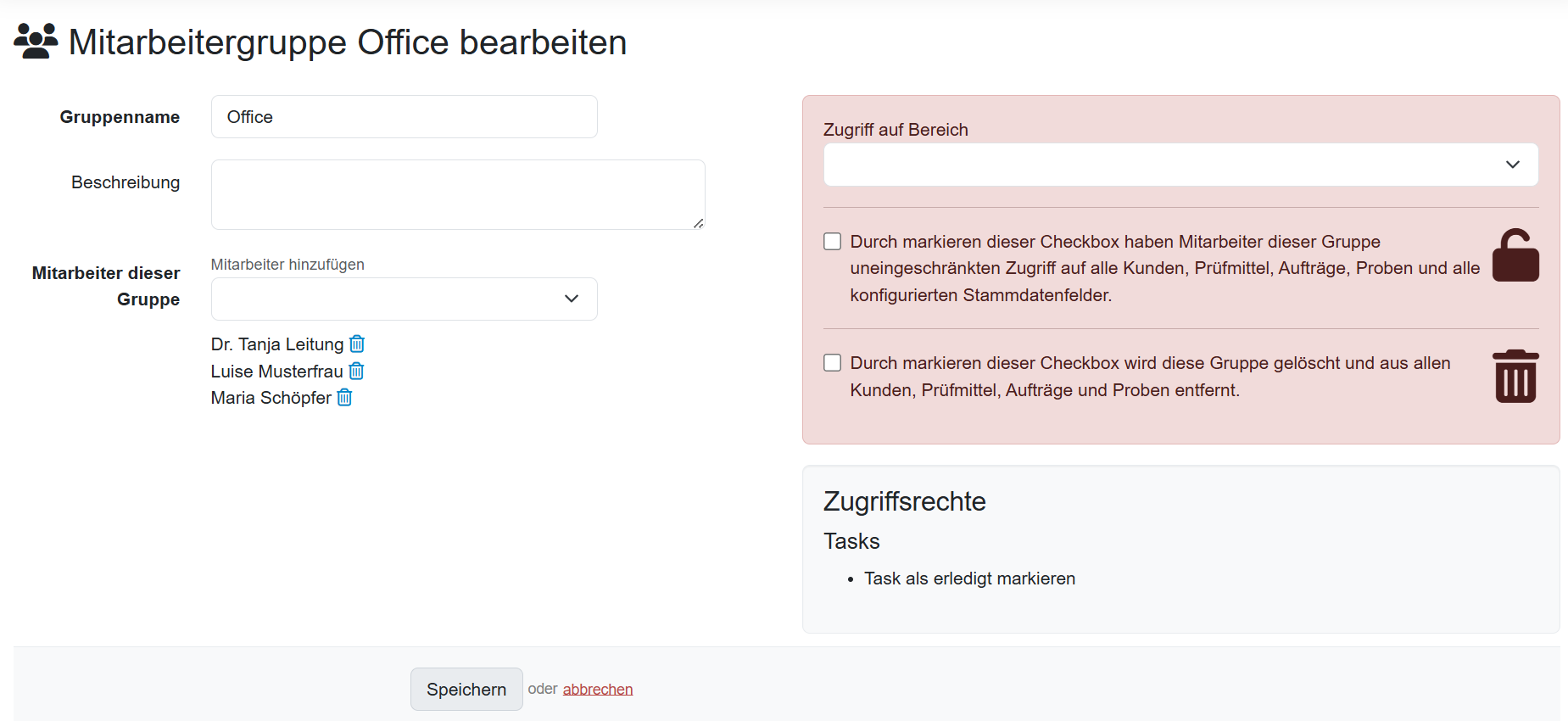
Gruppenname: Hier wird der Name eingetragen, unter dem die Gruppe in der gesamten Labordatenbank erscheint.
Beschreibung: Ein größeres Textfeld für eine detaillierte Beschreibung der Gruppe. Dies hilft bei der Dokumentation des Zwecks und der Funktion der Gruppe im Laborablauf.
Tipp: Sie können als Gruppen z.B. auch Ihre Abteilungen verwenden. So trennen Sie beispielsweise die Proben aus der Forschung & Entwicklung von jenen aus dem Tagesgeschäft.
Mitarbeiter dieser Gruppe: Zeigt die aktuell zugewiesenen Mitarbeiter der "Office"-Gruppe:
Das Dropdown-Menü "Mitarbeiter hinzufügen" steht zur Verfügung, um weitere Mitarbeiter zur Gruppe zu ergänzen.
Die blauen Mistkübel-Symbole ermöglichen das Entfernen einzelner Mitarbeiter aus der Gruppe.
Die rechte Seite des Formulars zeigt erweiterte Einstellungen in einem rosa hervorgehobenen Bereich:
Zugriff auf Bereich:
Ein Dropdown-Menü zur Auswahl konfigurierter Bereiche, auf die diese Mitarbeitergruppe Zugriff erhalten soll.
Pro Mitarbeitergruppe kann ein Bereich zugewiesen werden.
Dies ermöglicht die Kontrolle über die Sichtbarkeit verschiedener Datentypen.
Beispielsweise können Proben einem definierten Bereich zugewiesen werden. Nur die Mitarbeiter einer Mitarbeitergrupppe die demselben Bereich zugeordnet ist, können diese Proben sehen. (Mitarbeiter von Mitarbeitergrupppe mit uneingeschränktem Zugriff könne immer alle Proben sehen.)
Ferner können Sie je Auftrag, Kunde, Dashboard und an vielen anderen Stellen festlegen, welche Gruppen bzw. Mitarbeiter einen Datensatz sehen können.
uneingeschränkter Zugriff
Checkbox: Durch Markieren dieser Checkbox haben Mitarbeiter dieser Gruppe uneingeschränkten Zugriff auf alle Kunden, Aufträge, Proben, Prüfmittel, Parameter, Dokumente und alle konfigurierten Stammdatenfelder.
Diese Option ist durch das Schloss-Symbol gekennzeichnet.
Mitarbeitergruppe löschen
Checkbox: Durch markieren dieser Checkbox wird diese Gruppe gelöscht und aus allen Kunden, Prüfmittel, Aufträge und Proben entfernt.
Diese kritische Funktion ist durch ein Mülleimer-Symbol gekennzeichnet und ermöglicht das vollständige Löschen der Mitarbeitergruppe. Wichtige Aspekte:
Im rechten, mittigen Bereich der Seite sind die der Mitarbeitergruppe zugewiesenen Zugriffsrechte im grau hinterlegten Bereich zusehen.
Die Gruppe "Office" hat bereits spezifische Zugriffsrechte zugewiesen:
Tasks
Hinzufügen neuer Mitarbeiter:
Entfernen von Mitarbeitern:
Das Löschen einer Mitarbeitergruppe hat weitreichende Konsequenzen:
Die Office-Gruppe zeigt bereits eine praktische Anwendung der Rechteverwaltung:
Über das Zugriffsrechte-System können weitere Berechtigungen vergeben werden.
Verwandte Themen: Rechte und Rollen - Konzept: Zugriffsrechte, Mitarbeitergruppen verwalten, Mitarbeiter anlegen
Letzte Änderung: 22.12.2025
Allgemeines
PDF-Vorlagen
Rezepturen
Berichte
Berichtstabellen Editor
Schnittstellen
Kompetenzen
AI Funktionen
Mitarbeiter
Einführungsphase
Auswertungen
Aufträge
Proben
Vorlagen
Kunden
Kundenzone (optional)
Anlagen
Angebote
Rechnungen
Parameter
Rechnen mit Parametern
Webservices
Transformationscode
Prüfpläne / Grenzwerte / Spezifikationen
Dokumentenlenkung
Material
Fragen und Antworten
Prüfmittel
Mitarbeiterschulungen
8D-Report
Sonstiges
Lieferantenbewertung
Dateiverwaltung
Prozesse